ご訪問ありがとうございます。
Googleシートマスターのひろしです。
前回

一瞬でプルダウンを設定する方法(Gスプレッドシート)
Googleスプレッドシート
プルダウンの項目を一瞬で設定できるようになります。
今回は、とっても価値の高い方法をお伝えします。

これを知ることであなたは、
- REPT関数の基本的な使い方がわかります。
- スマートチップの基本的な使い方がわかります。
なので、サクッとマスターして
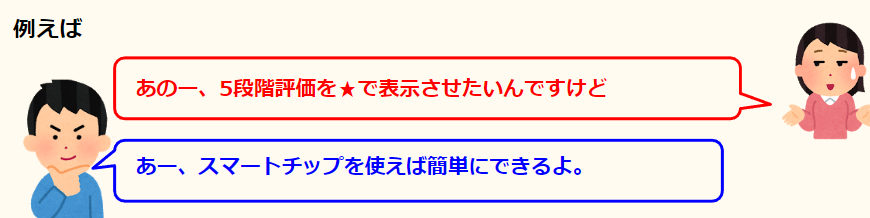
と答えてあげてください。
何やらGoogleスプレッドシートに新機能が追加されていたので
使ってみました。
動画はこちら
シートはこちら
*クリックすることでシートが開きます。(コピーしてお使いください)
ポイント
REPT関数
まずは、REPT関数でやってみましょう
REPT(繰り返すテキスト, 繰り返し回数)
繰り返すテキストに☆を代入し繰り返す回数を指定すればいいだけです。
例)
=REPT(“★”,5)
さらに☆も表示したければ、☆の回数(5-★の数)を指定すればOKです。
例)
=REPT(“★”,4)&REPT(“☆”,5-4)
スマートチップ
さて本題です。スマートチップでやってみましょう。
Step0.
★を表示させるセルを選択します。
Step1.
①「挿入」ー「スマートチップ」ー「評価」をクリックします。
(または、右クリックー「スマートチップ」ー「評価」)
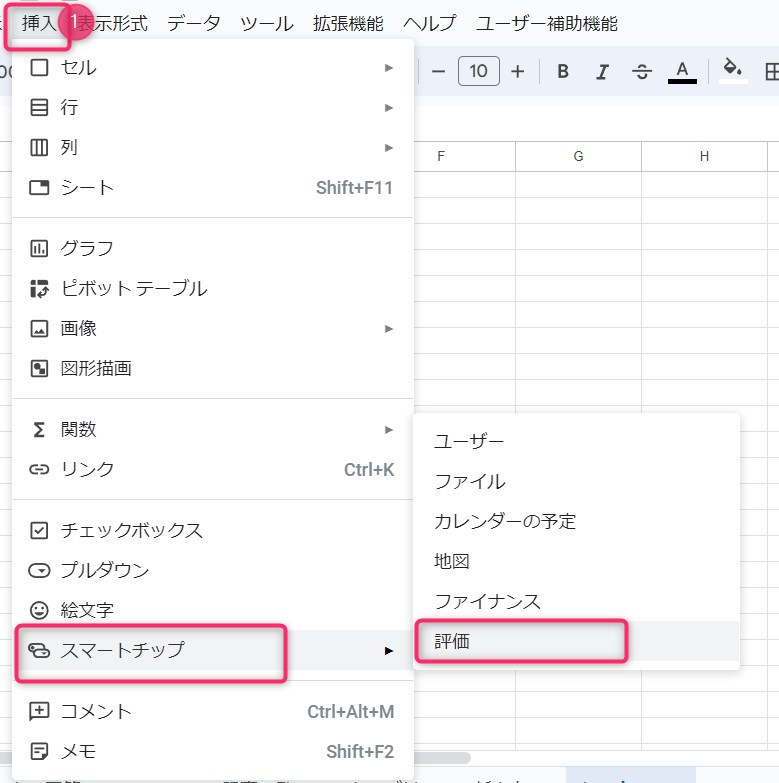
後は、評価の★の数を選択するだけです。
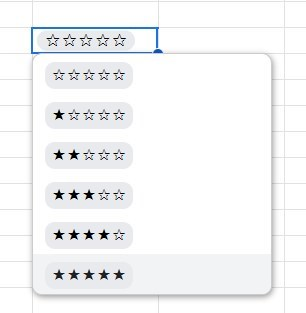
予めセルに数字が入力されていれば、その数に応じて
★が表示されます。
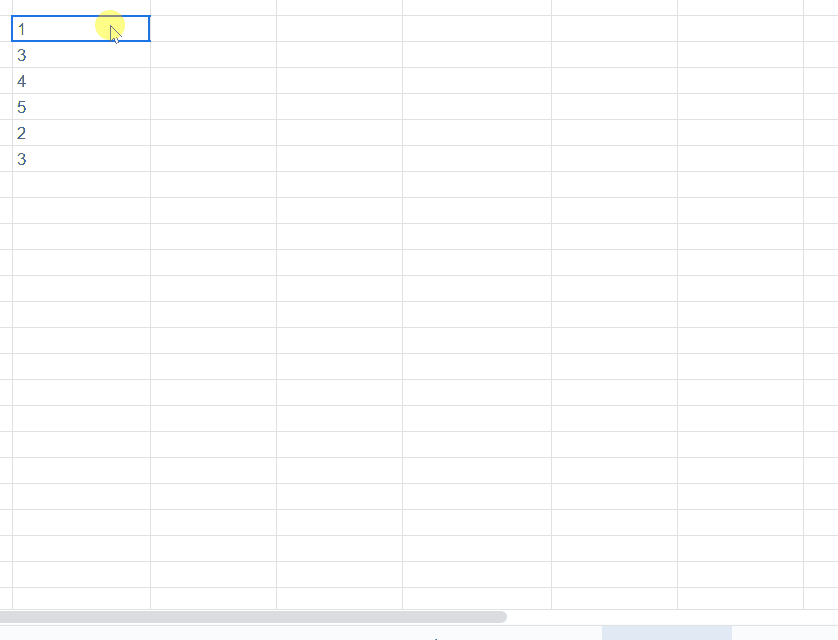
★をクリアする方法
「Delete」で☆に、再度「Delete」で削除できます。

以上です。
最後までご覧いただきありがとうございます。
つぎはこちら

プルダウンで選択した中身を表示させる方法



















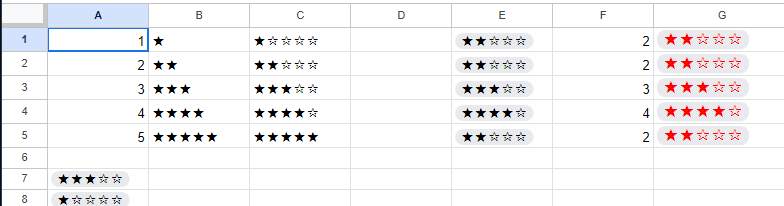


コメント